QuickTime PlayerがMP4ファイルを開くことができないのを修正するためにできること
MacでQuickTime PlayerがMP4ビデオを開けないのはなぜですか? 実際、MP4はデジタルマルチメディアコンテナー形式で、MPEG-4エンコーディング、H.264などを利用しています。 MP4ビデオが古いビデオ形式または特殊なビデオ形式でエンコードされている場合、QuickTimeはMP4ファイルと互換性がない場合があります。 その結果、MacでQuickTimeがMP4を再生しないという問題が発生します。
MP4ビデオをQuickTimeで再び認識できるようにする場合は、MP4をMOV、MPEG-4 MP4などのQuickTime互換形式に変換できます。 または、QuickTime Playerの代わりにMacでMP4を再生するための代替ビデオプレーヤーを使用することもできます。 どのソリューションを選択したとしても、 QuickTime PlayerがMP4を再生できないのを修正 およびMacでサポートされていないその他の形式。
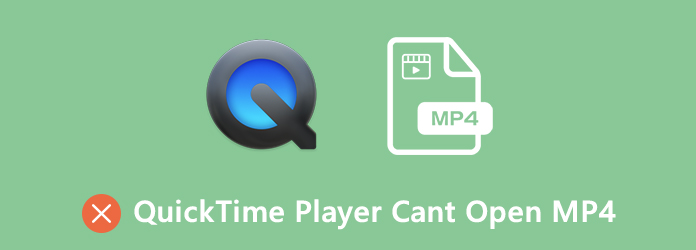
解決策1:MP4ビデオをQuickTime MOV形式に変換する
QuickTime Playerは、すべてのMOVビデオファイルと互換性があります。 したがって、MP4をMOV形式に変換して、MP4の非互換性の問題に対処できます。 MP4ビデオを元の品質のMOVにすばやく変換するには、 Tipard Mac ビデオコンバータ究極 良い選択です。 4Kビデオを編集して4K / 1080pおよび3D形式に変換できます。 元のビデオ品質を維持するか、必要に応じてプロファイル設定を指定することがサポートされています。 そのため、MP4をQuickTime MOVビデオに変換して、カスタマイズ可能なビデオ品質で再生できます。
- 1. MP4ビデオをQuickTime互換フォーマットに変換します。
- 2.他のビデオコンバータソフトウェアより60倍速い速度。
- 3.トリミング、トリミング、マージ、 回転、反転、透かしの追加など
- 4.クリック数でビデオ品質を向上させて、ビデオの見栄えを良くします。
- 5. MP4からQuickTime MOVへのバッチ変換をサポートします。
- 6.インターフェースはクリーンで安全で使いやすいです。
ステップ 1 Tipard Mac Video Converter UltimateをMac OS X 10.5以降で無料でダウンロード、インストール、起動します。 クリック ファイルを追加 上部のツールバー。 MP4動画を閲覧してMP4からMOVへの変換ソフトウェアに追加します。

ステップ 2 QuickTime PlayerがMP4を開けない場合のトラブルシューティングを行うには、 プロフィール リスト。 QuickTime MOVを出力ビデオ形式として設定します。 または、QuickTimeでサポートされている他の形式から選択することもできます。

ステップ 3 あなたが使用することができます ビデオエンハンス, クリップ or 編集 上部のツールバーのオプションを使用して、必要に応じてビデオ効果を適用します。 ついにクリック 変換 MP4をQuickTimeに変換します。

解決策2:QuickTime Player Alternativeを使用してMacでMP4ビデオを開く
QuickTime PlayerはMP4を再生しないため、代わりにサードパーティのビデオプレーヤーを使用できます。 でMP4を再生することをお勧めします Tipard Mac Blu-rayプレーヤー。 メディア形式の幅広いサポートのおかげで、MP4だけでなく、Macで他の珍しいビデオ形式だけでなく、Blu-rayおよびDVDディスクも再生できます。 そのため、驚くほどのビデオ品質で最新の映画を自宅で楽しむことができます。 さらに、ビデオとオーディオの設定を調整して、より良い視聴覚体験を得ることができます。
- 1. MacでMP4ファイルをワイドフルスクリーンで再生し、その他のビデオ形式も再生します。
- 2. MP4ビデオをキャプチャして、コンピューターに直接保存します。
- 3.早送りまたは巻き戻しして、見たい部分にすばやく移動します。
- 4。 ザ MP4プレーヤー Mac OS X 10.9 以降と互換性があります (macOS Sonoma を高度にサポート)。
ステップ 1 Mac用のTipard Blu-ray Playerを無料ダウンロード。 インストール後にQuickTime Playerの代替を起動します。
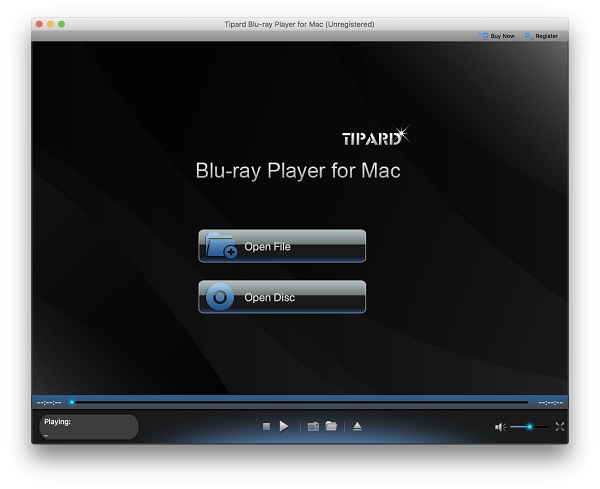
ステップ 2 ファイルを開く MP4ビデオをインポートします。 MP4ビデオがメインインターフェイスに表示されます。 クリック プレイ QuickTime PlayerなしでMacでMP4ビデオを再生する。
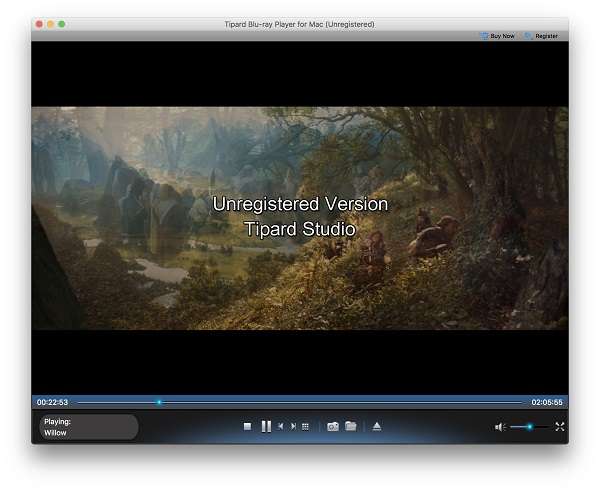
ステップ 3 下部のツールバーを使用して、MP4ビデオを見ながら早送り、巻き戻し、一時停止、再開、スクリーンショットを撮ることができます。
QuickTime PlayerのFAQがMP4ビデオを開けない
QuickTime PlayerでMP4を再生するには、どのコーデックをインストールする必要がありますか?
インストールするQuickTime Player MP4コーデックはありますか? 答えは「いいえ」です。MacでQuickTime PlayerがMP4を再生しないようにするには、サードパーティのメディアプレーヤーまたはビデオコンバーターソフトウェアを使用する必要があります。 他のQuickTimeコーデックについては、CEA-608キャプション、DIVXコーデック、XVIDコーデック、ZyGo、Streamboxなどをインストールして、QuickTimeのパフォーマンスを向上させることができます。
QuickTimeがiMovieからMP4ビデオを開けないのはなぜですか?
上記のように、MP4は多数のビデオコーデックとオーディオコーデックを備えた複雑なビデオコンテナーですが、QuickTimeはMPEG-4コーデックでのみビデオを再生できます。 したがって、QuickTimeがiMovieからMP4を開けないという問題は、MP4をQuickTime MP4またはMOV形式に変換することで解決できます。
QuickTime PlayerでAVIファイルを再生する方法
QuickTimeで.avi拡張子のファイルを再生できないことがわかります。 QuickTime PlayerでAVIファイルを再生するには、AVIファイルをMOV形式に変更できます。 または、形式を変更せずに、Tipard Blu-ray Player for MacでAVIファイルを開くことができます。
全体として、見つけたとき QuickTime PlayerはMP4ファイルを開くことができません Macでは、上記の段落が示すように実行できます。 ビデオコンバーターまたはプレーヤーを使用すると、問題を簡単に解決できます。 MP4をQuickTimeビデオまたはオーディオ形式に変換するだけで、スムーズなQuickTime再生を再び得ることができます。 さらに、XNUMXつのツールを使用して、QuickTimeがMOV、AVI、WMV、およびMacでサポートされていないその他の形式も再生できないように修正できます。 この記事がQuickTime Playerでビデオとオーディオファイルを再生するのに役立つことを願っています。 それでも質問がある場合は、お気軽にご連絡いただくか、以下にメッセージを残してください。







